Comment récupérer les messages WhatsApp supprimés sur le Samsung Galaxy S7 ?
• Enregistré à: Samsung-FR • Solutions éprouvées
Avec plus d'un milliard d'utilisateurs, WhatsApp est l'une des plus grandes applications de messagerie sociale. L'application a certainement remplacé la pratique séculaire de la messagerie et prend également en charge des fonctionnalités supplémentaires comme les appels vocaux et vidéo. Si vous avez perdu vos messages WhatsApp, ne vous inquiétez pas. Dans cet article informatif, nous allons vous apprendre comment récupérer des messages WhatsApp supprimés sur le Samsung S7. Commençons sans plus tarder!
Partie 1: Comment récupérer des messages WhatsApp supprimés à partir de sauvegardes?
WhatsApp permet de faire une sauvegarde de vos conversations. Si vous le faites régulièrement, vous pourrez toujours récupérer vos messages en un rien de temps. Vos messages peuvent être supprimés accidentellement ou vous pouvez également perdre vos données WhatsApp en raison d'un logiciel malveillant ou de tout autre scénario indésirable. Même lorsque vous passez d'un téléphone à un autre, vous pouvez restaurer vos données à partir de l'ancienne sauvegarde. Apprenez à récupérer les messages WhatsApp supprimés sur le Samsung S7 en suivant les étapes suivantes.
1. Tout d'abord, vous devez effectuer une sauvegarde de vos données au préalable. Pour ce faire, allez dans les options de "Paramètres" sur votre tableau de bord WhatsApp.
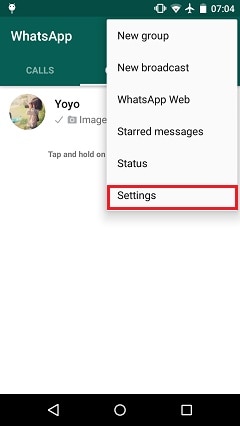
2. Parmi toutes les options proposées, sélectionnez la fonction "Chat et appels" pour continuer.
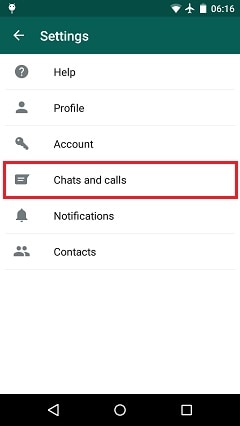
3. Maintenant, appuyez sur l'option "Backup Chats" et attendez un moment. WhatsApp va automatiquement sauvegarder vos messages et faire une sauvegarde en temps voulu. Si vous le souhaitez, vous pouvez également sauvegarder la sauvegarde sur votre lecteur Google.
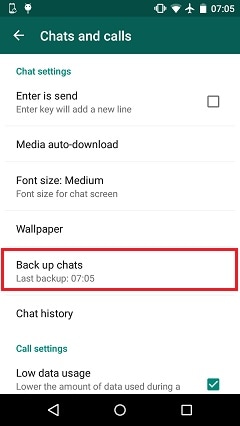
4. À l'avenir, si vous avez perdu vos messages WhatsApp, vous pouvez simplement choisir de réinstaller l'application sur votre mobile. Après l'avoir connecté avec votre ancien numéro, WhatsApp reconnaîtra la sauvegarde du chat. En outre, elle peut également être copiée à partir du lecteur Google. Appuyez simplement sur l'option "Restaurer" et sélectionnez votre fichier de sauvegarde. Attendez un moment pendant que WhatsApp restaure vos données. Lorsque cela est fait, appuyez sur le bouton "Continuer" pour profiter de ses services avec vos données précédemment supprimées.

Partie 2: Comment récupérer des messages WhatsApp supprimés sans sauvegarde?
Si vous n'avez pas déjà effectué une sauvegarde de vos messages WhatsApp, vous ne pouvez pas suivre le processus décrit ci-dessus. De plus, il y a de fortes chances que vous ne puissiez pas récupérer les fichiers multimédias et les pièces jointes après avoir récupéré la sauvegarde. Ne vous inquiétez pas ! Même si vous n'avez pas fait de sauvegarde en temps voulu de vos messages WhatsApp, vous pouvez toujours les récupérer avec Dr.Fone - Récupération de données Android.
Il fait partie de la boîte à outils Dr.Fone et est le premier logiciel de récupération de données pour Samsung S7. Par conséquent, il offre un moyen sûr et fiable d'effectuer l'opération de récupération des données. Il est déjà compatible avec plus de 6000 appareils et fonctionne à la fois sur Mac et Windows. Puisque les messages WhatsApp sont stockés sur le stockage primaire du téléphone, vous pouvez facilement les récupérer même après une situation imprévue avec l'aide de Dr.Fone - Récupération de données Android.

Dr.Fone toolkit - Récupération de données Android
Premier logiciel de récupération de smartphones et tablettes Android au monde.
- Récupérer les données Android en analysant directement votre téléphone et votre tablette Android.
- Prévisualiser et récupérer sélectivement ce que vous voulez de votre téléphone ou tablette Android.
- Prend en charge différents types de fichiers, notamment WhatsApp, Messages, Contacts, Photos, Vidéos, Audio et Documents.
- Supporte plus de 6000 modèles d'appareils Android et divers systèmes d'exploitation Android, y compris le Samsung S7.
Pour les utilisateurs de Windows
Si vous avez un PC Windows, vous pouvez apprendre à récupérer les messages WhatsApp supprimés sur le Samsung S7 en suivant les étapes suivantes.
1. Tout d'abord, téléchargez Android Data Recovery à partir de son site officiel ici. Installez-le sur votre système et lancez-le ensuite pour obtenir l'écran suivant. Sélectionnez "Récupération des données" pour lancer le processus.

2. Maintenant, à l'aide d'un câble USB, connectez votre téléphone au système. Activez auparavant la fonction de débogage USB. Pour ce faire, vous devez activer au préalable les options du développeur. Pour ce faire, rendez-vous dans Paramètres > ; À propos du téléphone et appuyez sept fois sur " Build Number ". Ensuite, visitez les Options du développeur et activez la fonction de débogage USB. Lorsque vous connecterez votre appareil au système, vous obtiendrez peut-être une fenêtre contextuelle concernant l'autorisation de débogage USB. Appuyez simplement sur le bouton "Ok" pour confirmer l'autorisation.

3. L'interface vous demandera de sélectionner le type de données que vous souhaitez récupérer. Sélectionnez l'option "Messages WhatsApp et pièces jointes" et cliquez sur le bouton "Suivant" pour continuer.

4. Sélectionnez un mode pour effectuer la récupération des données. Par défaut, il est déjà configuré en mode Standard. Si vous souhaitez le personnaliser, sélectionnez le mode avancé et cliquez sur le bouton "Start" pour lancer le processus de récupération.

5. Attendez un moment, car Android Data Recovery va analyser votre appareil et fournir un aperçu des données qu'il a pu récupérer. Si vous obtenez un message contextuel sur votre appareil concernant l'autorisation du super-utilisateur, il suffit de l'accepter.

6. Enfin, il suffit de sélectionner les données WhatsApp que vous souhaitez récupérer et de cliquer sur le bouton "Récupérer" pour les récupérer.

Partie 3: Comparaison des deux méthodes de récupération ci-dessus
Nous avons fourni deux méthodes différentes pour récupérer les messages WhatsApp. Néanmoins, ces deux techniques sont assez distinctes par nature. La première méthode ne peut être mise en œuvre que si vous avez déjà effectué une sauvegarde des données de votre application. La plupart du temps, nous ne parvenons pas à faire une sauvegarde de nos conversations en temps voulu. Si vous n'avez pas fait récemment une sauvegarde de vos chats, vous risquez de ne pas obtenir de résultats fructueux en suivant cette technique. De plus, vous risquez de ne pas récupérer vos pièces jointes, car cette technique ne prend en compte que les messages texte.
D'autre part, avec Dr.Fone's Android Data Recovery, vous pouvez essayer de récupérer vos messages, même si vous n'avez pas encore pris sa sauvegarde. Si votre appareil Android a cessé de fonctionner de manière intempestive, alors cette méthode peut être utilisée pour sauver vos messages WhatsApp. Dans la première méthode, comme la sauvegarde est stockée dans la mémoire du téléphone lui-même, les chances de la récupérer après avoir perdu toutes vos données sont plutôt minces. Vous pouvez toujours transférer la sauvegarde vers un Google Drive, mais si vous n'avez pas effectué cette étape nécessaire, vous risquez de ne jamais récupérer vos données.
Par conséquent, si vous n'avez pas pris une sauvegarde récente de vos données, alors prenez l'aide de Dr.Fone's Android Data Recovery. Suivez simplement les instructions énumérées ci-dessus et récupérez vos messages WhatsApp perdus ou supprimés.
Nous espérons que vous serez en mesure d'apprendre comment récupérer des messages WhatsApp supprimés sur Samsung S7 après avoir parcouru ce tutoriel. Si vous avez encore des doutes concernant l'ensemble du processus de récupération, n'hésitez pas à nous en faire part dans les commentaires ci-dessous.
Samsung
- Gérer des données Samsung
- 1. Transférer des photos de Samsung vers Mac
- 2. Transférer des fichiers de Samsung sur Mac
- 3. Récupérer les fichiers supprimés de Samsung
- 4. Logiciels de récupération de données Samsung
- 5. Logiciels de sauvegarde Samsung
- Problèmes et solutions Samsung
- 1. Réparer Samsung Galaxy bloqué
- 2. Réparer écran noir Samsung Galaxy
- 3. Récupérer mot de passe de Samsung
- 4. Logiciels pour déverrouiller Samsung
- 5. Mode de Récupération Samsung
- Problème et solutions Android
- 1. Application ne s'ouvre pas sur Android
- 2. Problème d'erreur d'authentification
- 3. Problème d'analyse du package pas
- 4. Problème de boucle de démarrage Android
- 5. Réparer application non installée
- 6. Réparer l'erreur d'application
- 7. Solution pour Android ne charge pas
- 8. Logiciels de réparation d'Android









Blandine Moreau
staff Editor